不知道大家平时有没有过这种情况,不小心清空了回收站的文件 , 才发现里面有自己需要的文件 , 每当这时候总是会头疼不已,今天我教大家几招,让你轻松解决误删文件的烦恼,这口后悔药你吃定了~
首先和大家介绍一下回收站清理文件的含义,回收站清理文件后 , 系统中并没有对文件进行严格上的物理删除 , 只要没有新的文件写入这个文件地址,文件就会一直存储在硬盘上 。

如果不小心删除了重要的文件 , 这时候大家一定要切记不要继续使用电脑进行其它操作 , 防止新的文件占据了被删除文件的地址 。接下来只要找到合适的恢复方法就可以了 。
regedit注册表恢复法
01 , Windows+R 打开快捷键打开运行窗口,输入 regedit 打开文件注册表 。
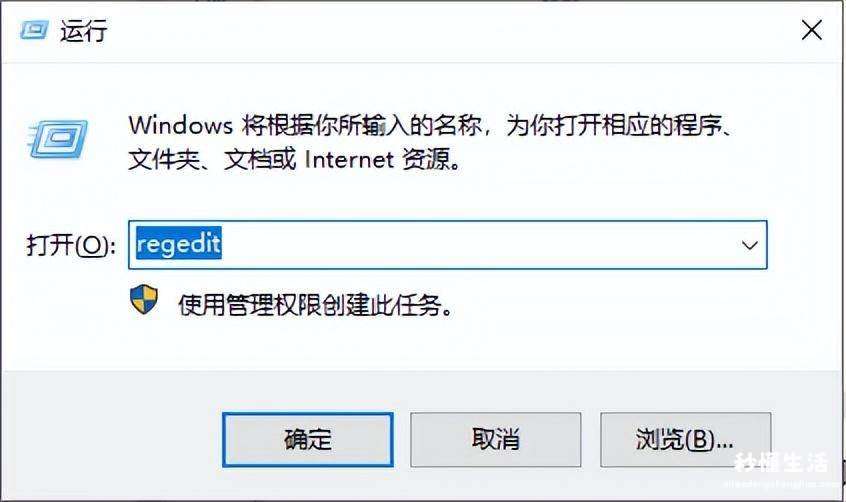
02,依次打开注册表文件:
HKEY_LOCAL_MACHINE→SOFTWARE→Microsoft→Windows→CurrentVersion→Explore→Desktop→Namespace
点击Namespace,鼠标右击新建项 。
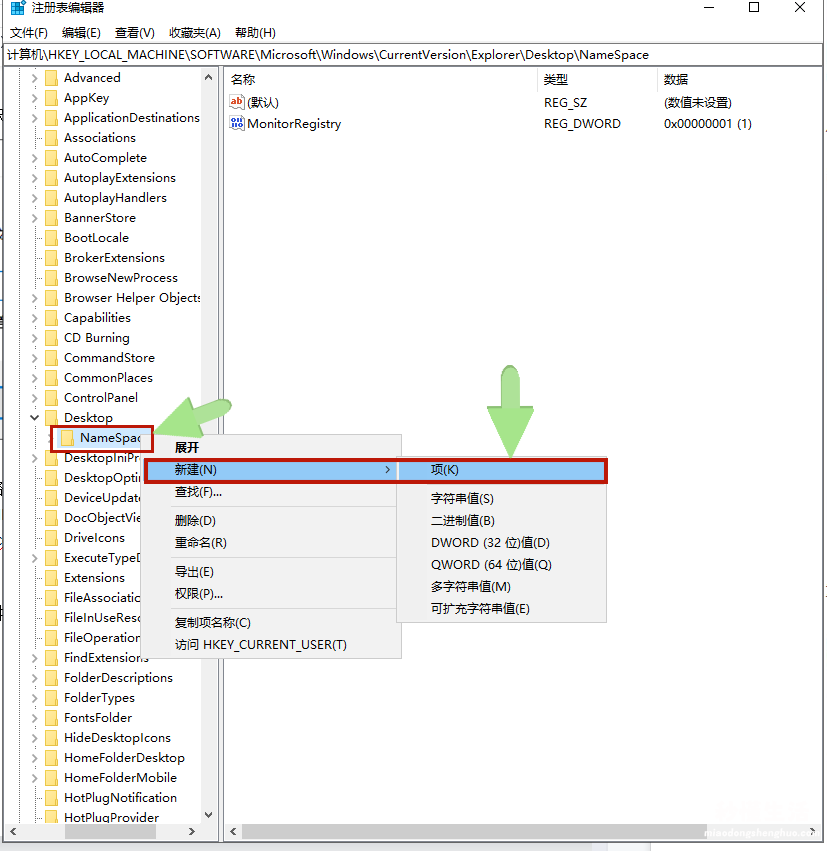
03 , 重命名该文件夹为:{645FFO40—5081—101B—9F08—00AA002F954E}
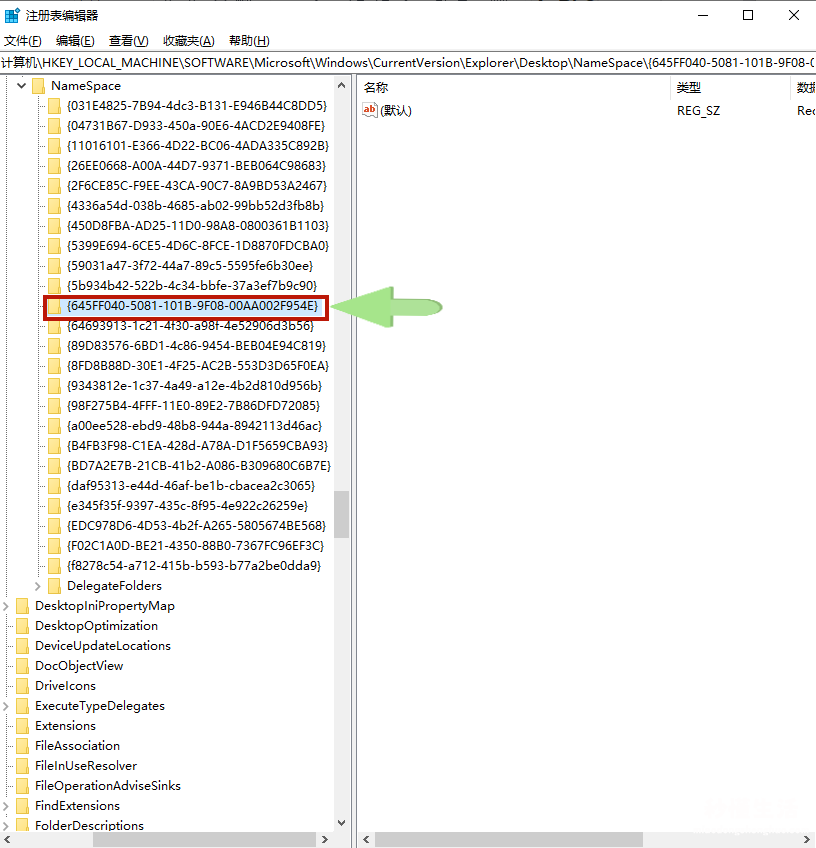
04,点击该文件夹,鼠标右击右面出现的默认文件,会出现修改选项 。
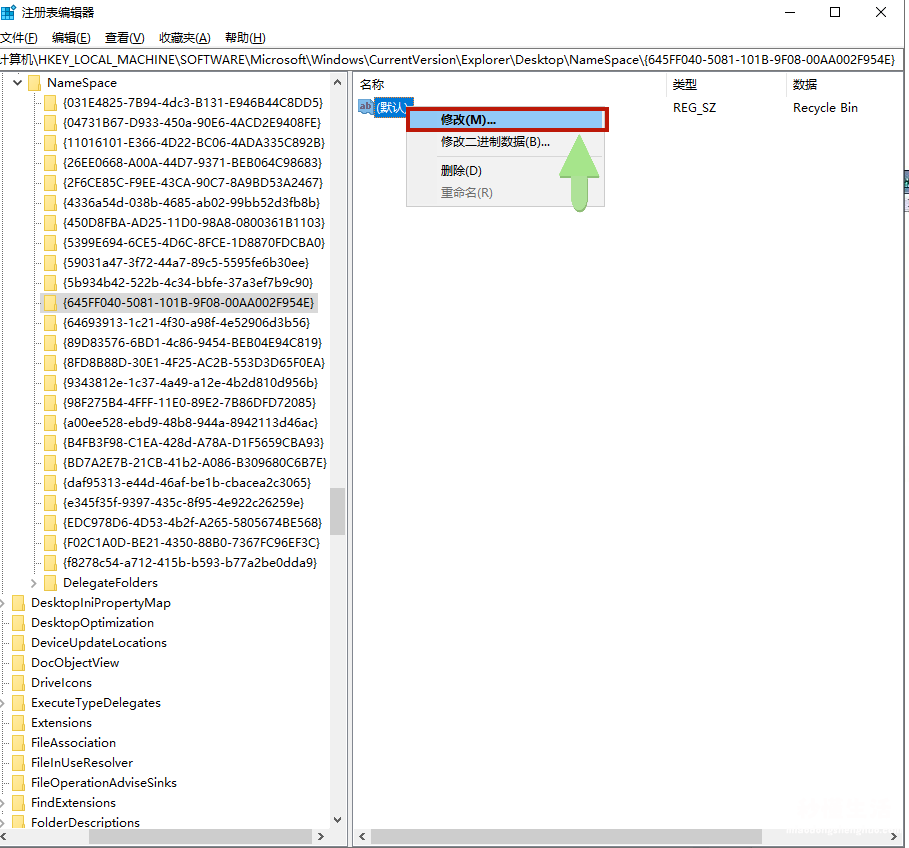
05,修改数值数据为回收站即可,关闭regedit,重启计算机,这样回收站里的东西就全部恢复了!
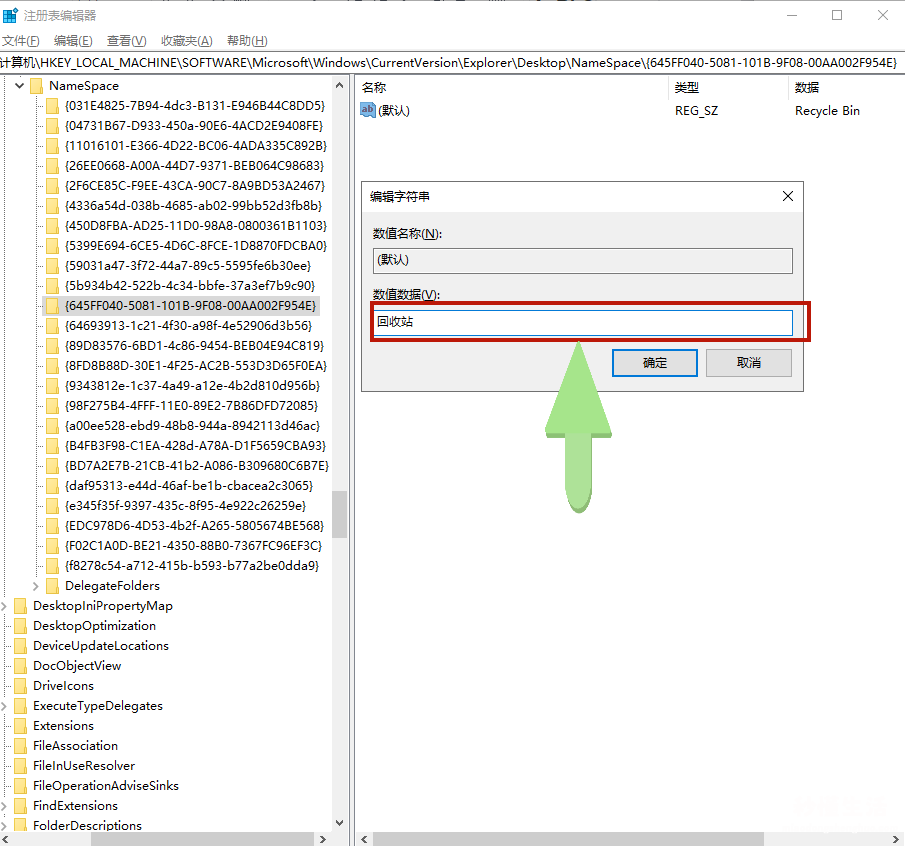
系统数据备份
其实我最为提倡的是大家做好系统的数据备份,这个才可以百无一失,当然不需要大家下载专门的备份软件 , Windows平台就有自己的备份功能 。
01,打开控制面板中的系统与安全选项 。
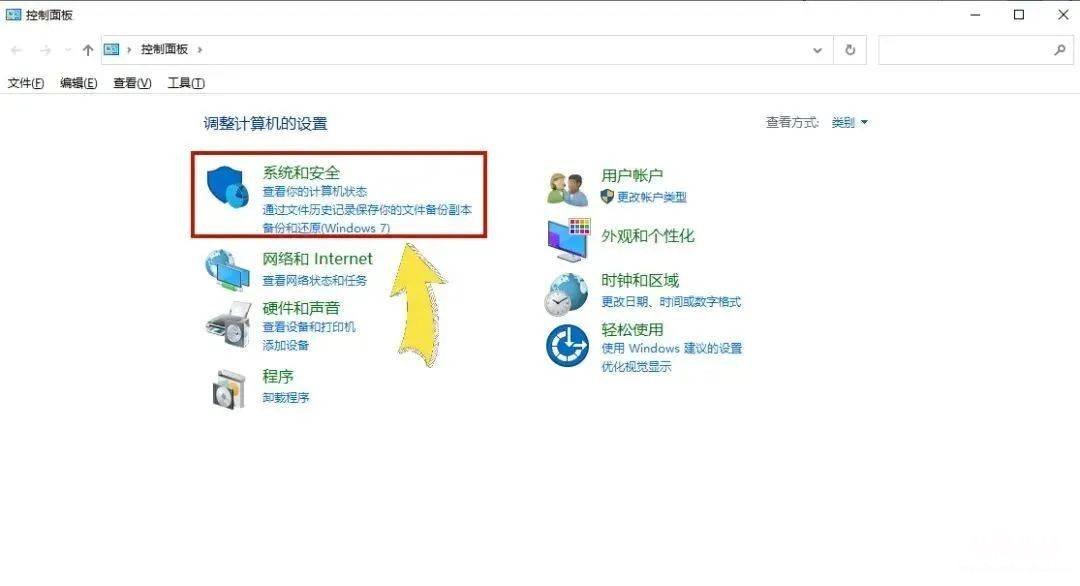
02,点击文件历史记录选项 。
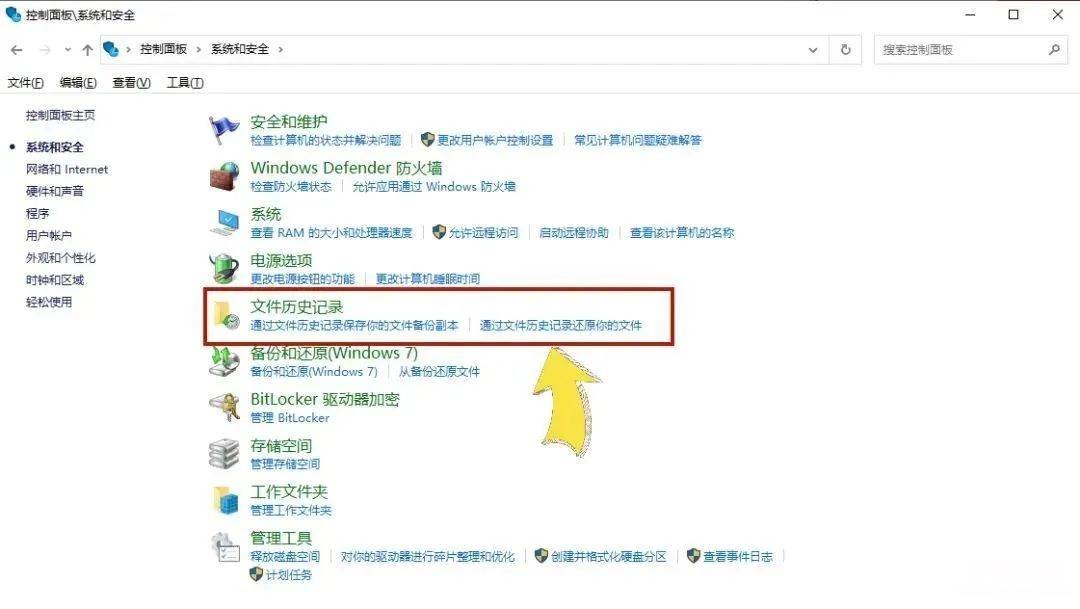
03 , 系统默认情况下,一般该功能是处于关闭状态 , 我们只需点击启用即可 。这样在文件损失或者丢失的情况下,可以点击此界面找回文件 。
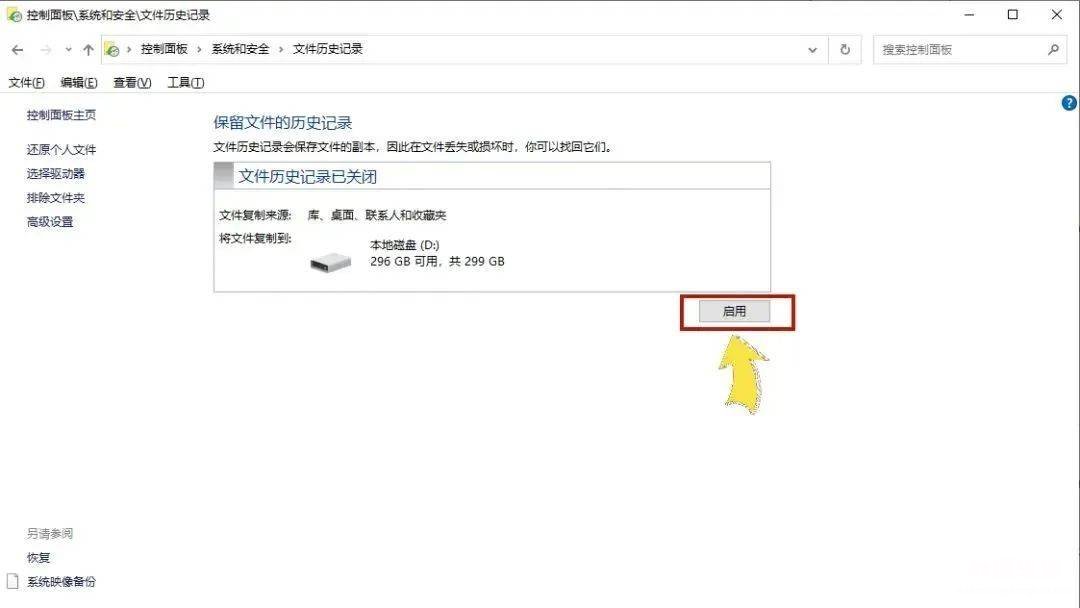
【相册照片彻底删除了找回技巧 已清空的回收站怎么恢复正常 - 秒懂生活 www.miaodongshenghuo.com】
如果不小心使用Shift+Delete,永久删除文件的话 , 这里建议大家使用专业的文件恢复软件进行恢复,市场上有很多相对应的数据恢复软件,大家可以按需下载~
